Wie kann der Anwender eigentlich installierte Office Version rückstandslos und komplett auf einmal entfernen, ohne großen manuellen Aufwand betreiben zu müssen. Diese Fragen stellen uns immer wieder die Anwender, besonders wenn sie neue Hardware erhalten haben und dort teilweise Office 2016 in 10-15 verschiedenen Sprachversionen installiert sind.
Im Normalfall sind diese alle einzeln über die Funktion „appwiz.cpl“ (Programme & Features) einzeln zu deinstallieren. Dies ist bei 10-15 Office 2016 Paketen eine aufwändige und zeitraubende Angelegenheit. Es kann aber auch andere Gründe haben, dass wir alle Office Installationen komplett und rückstandslos entfernen möchten. Zum Beispiel, wenn Probleme mit Outlook oder den Office Komponenten wie Word, Excel oder PowerPoint auftreten. Dann hilft in der Regel auch keine Einzelinstallation, dann müssen ggf. noch verbliebende Office-Rückstände aus der Windows Registrierung manuell entfernt werden.
Es kann aber auch Office-Mischinstallationen von verschiedenen Versionen geben, wie im nachfolgenden Beispiel. Hier sind Office 2007 und Office 2016 Home & Business gleichzeitig installiert, welches in der Regel nicht reibungslos funktioniert.
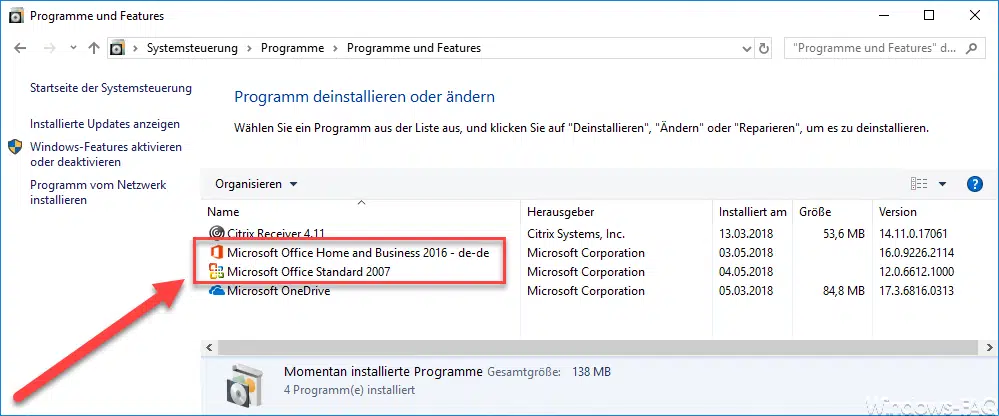
Office komplett deinstallieren
Hier kommt nun ein Tool von Microsoft zum Einsatz, der eben genau dieses leistet und alle Office Versionen in einem Aufwasch komplett deinstalliert. Das Programm nennt sich
O15-CTRREMOVE
Den passenden Downloadlink zum „O15-CTRREMOVE“ Office Deinstallationsprogramm findet Ihr am Ende dieses Beitrages. Nach dem Start Programms werdet Ihr darauf hingewiesen, dass durch dieses Programm alle Office Installation entfernt werden.
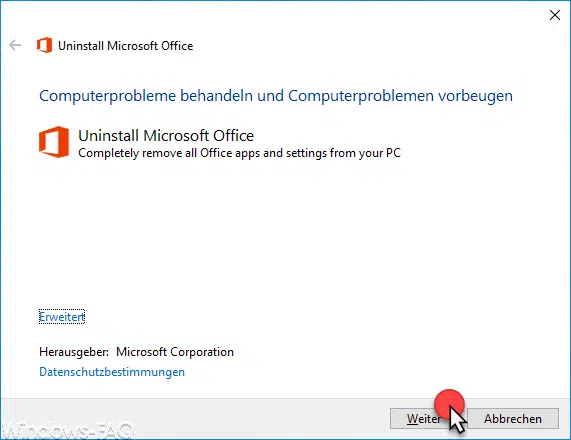
Anschließend untersucht das Programm die installierten Office-Versionen und fragt zur Sicherheit nochmals ab, ob alle Office Versionen deinstalliert werden sollen.
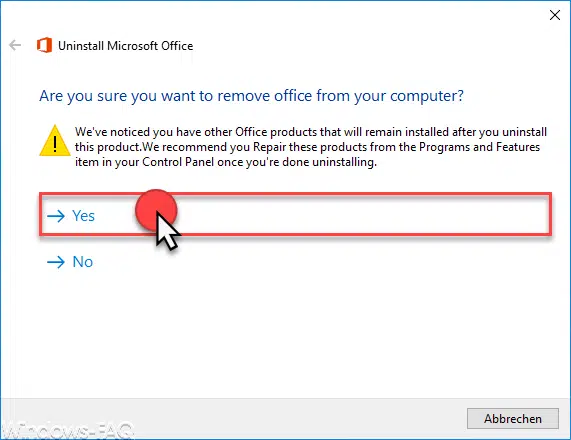
Danach erfolgt die eigentliche Office Deinstallation. Dieser Vorgang kann, je nach installierten Versionen und Mengen, durchaus einige Zeit in Anspruch nehmen.
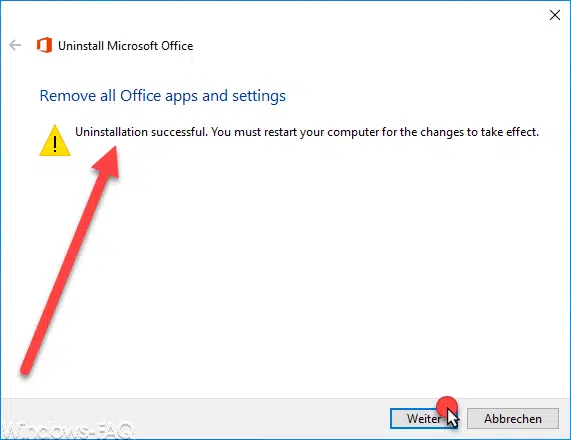
Danach ist zwingend ein Windows Neustart notwendig, denn erst dann wird der gesamte Office Deinstallationsprozess wirklich abgeschlossen. Anschließend könnt Ihr im Programm „appwiz.cpl“ erneut prüfen, ob alle Office Versionen bzw. Office Installationen entfernt wurden.
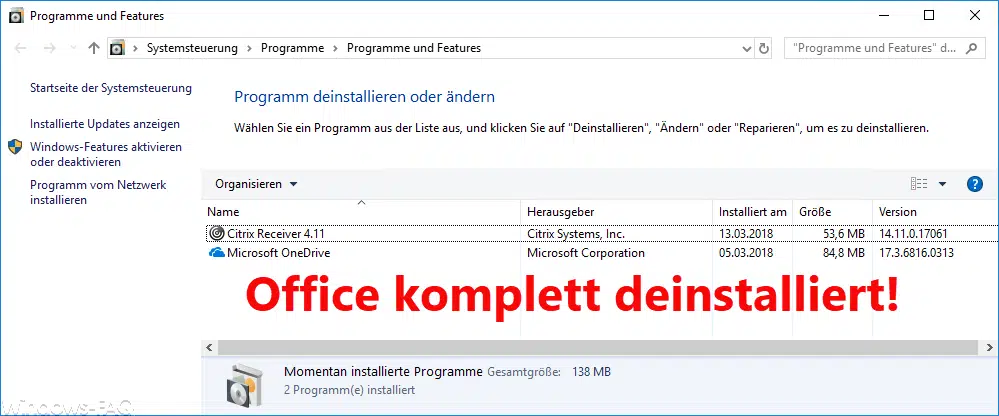
Nun könnt Ihr sicher sein, dass keinerlei Office Rückstände mehr auf Eurem Windows System verblieben sind und ggf. eine Office Neuinstallation durchführen.
Anmerkung: Aufgrund von diversen Rückfragen möchten wir natürlich noch ergänzen, dass sich mit diesem Tool auch Office 365 komplett deinstallieren lässt.
Hier nun der Downloadlink für das Microsoft Office Deinstallationstool:
– Tool O15CTRRemove für Office Deinstallation
Weiterführende Tipps zu Microsoft Office findet Ihr auch hier:
– Office 365 Aktivierungs Fehlercode 0x80004005
– Fehlercode 30180-4 beim Deinstallieren von Microsoft Office
– Funktioniert Office 2007 unter Windows 10?
– Fehlermeldung „Das Stub erhielt falsche Daten“
– Office 2013 Installationsfehler – Das hat leider nicht geklappt
– 0x80246003 Windows Update Fehler Office Validation Add-in
– Interaktive „Menu to ribbon Guides“ für Word, Excel, Powerpoint und Outlook 2010
– Office Fehlercode 30066
– Office wird installiert – Bitte stellen Sie die Internetverbindung wieder her
– Fehlermeldung „Outlook kann nicht gestartet werden…..“
– Office reparieren


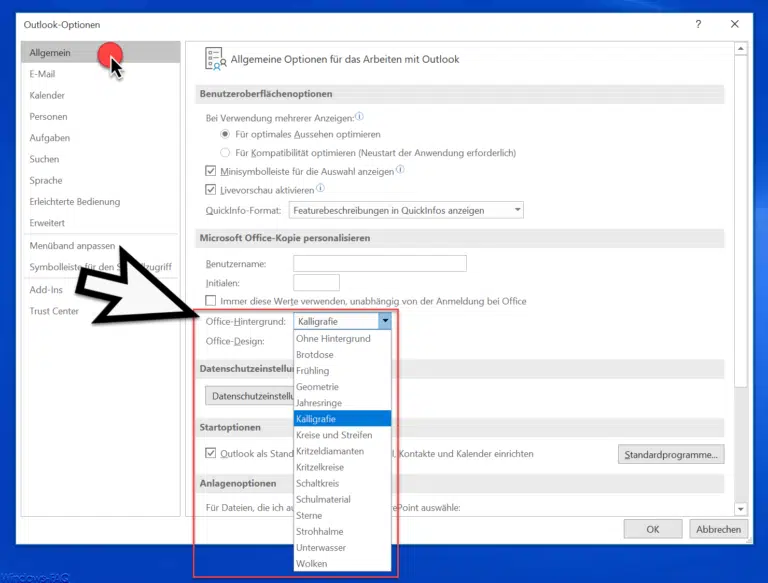
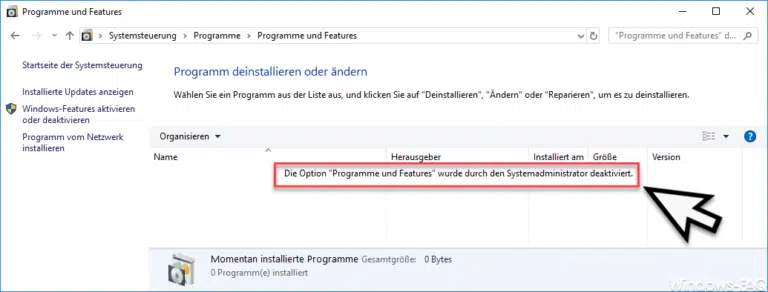
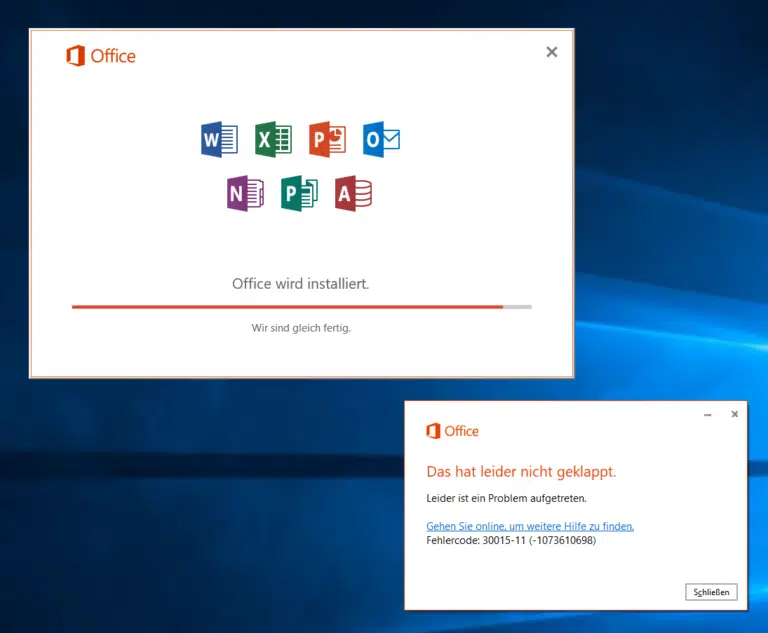


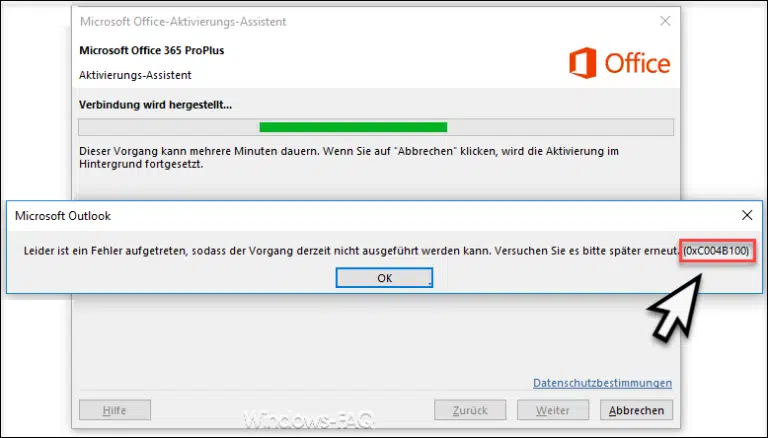
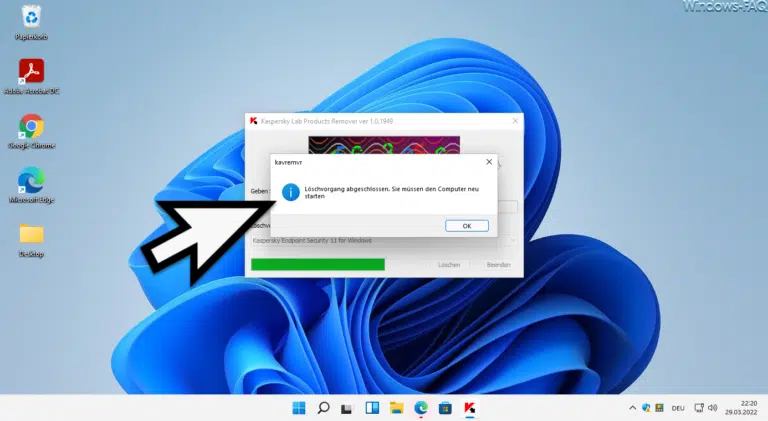

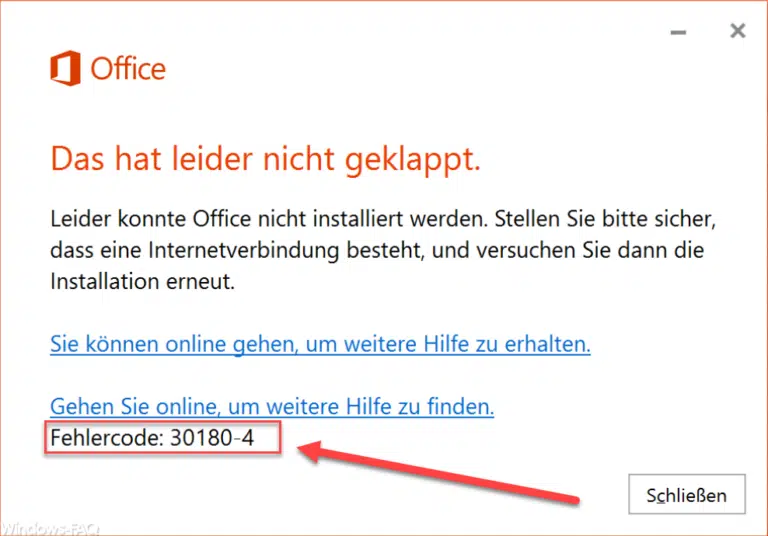
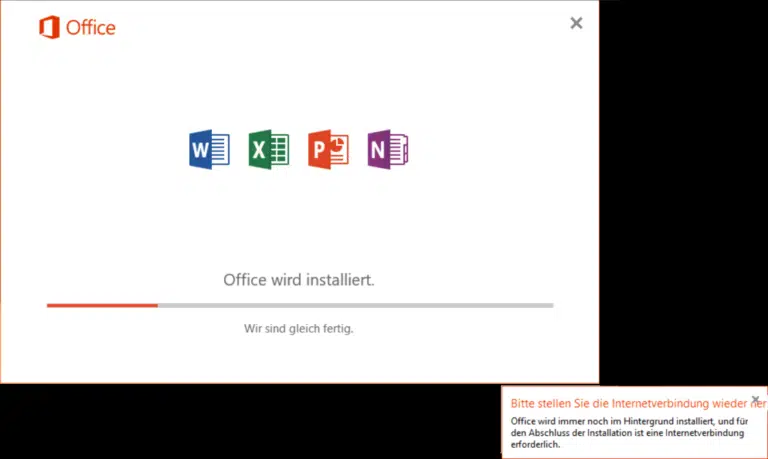
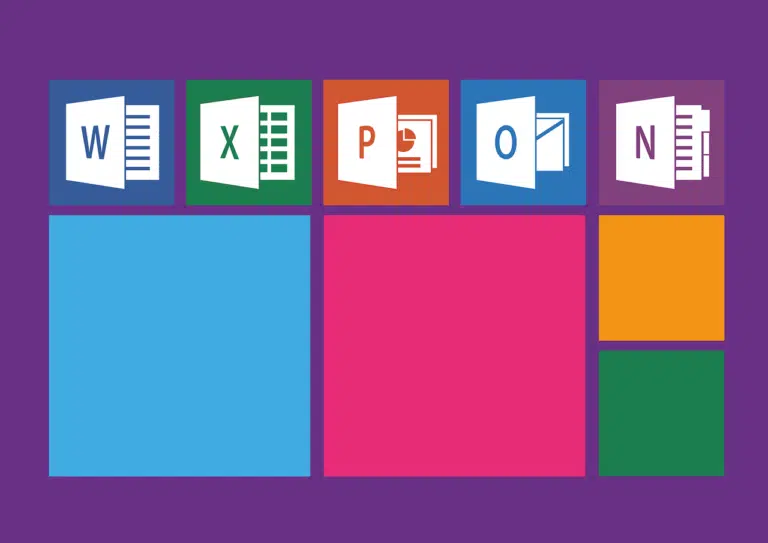
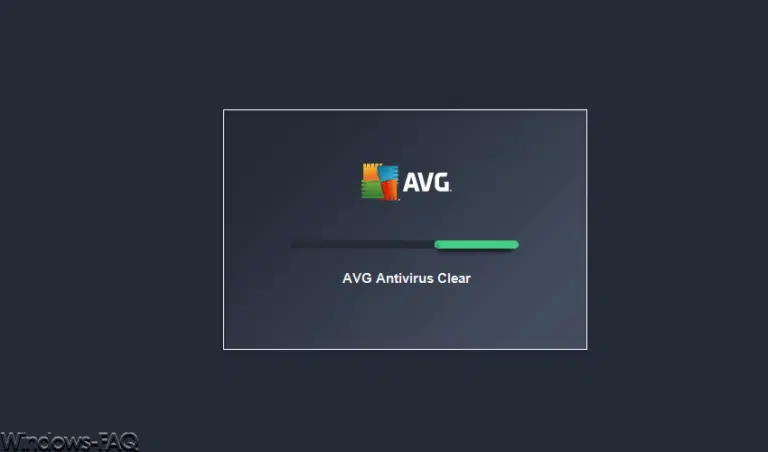


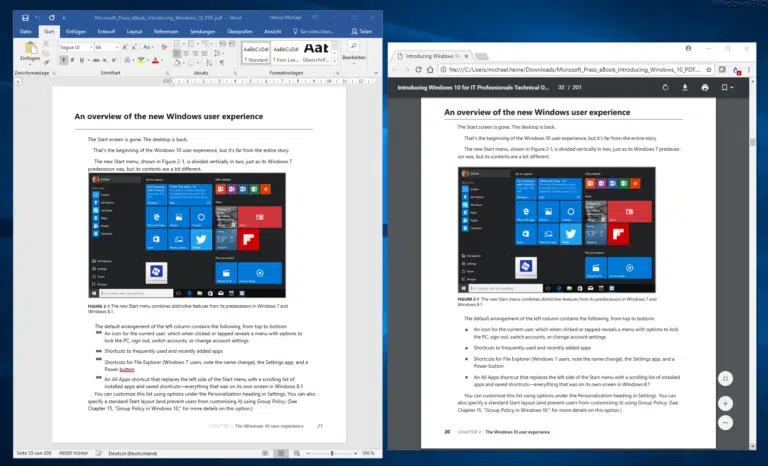
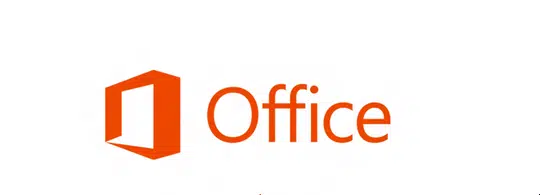
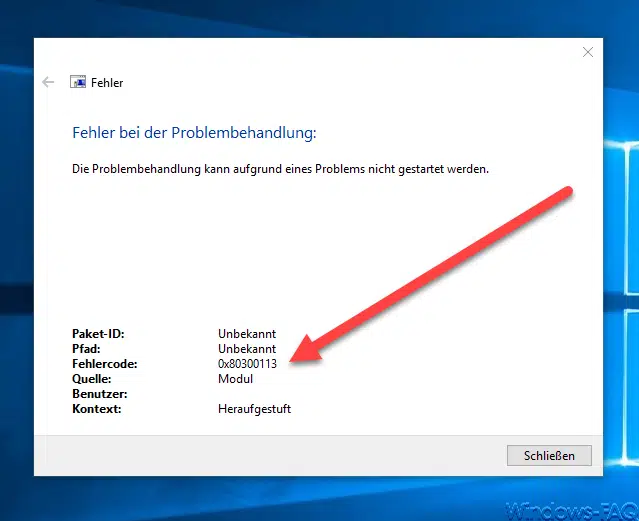
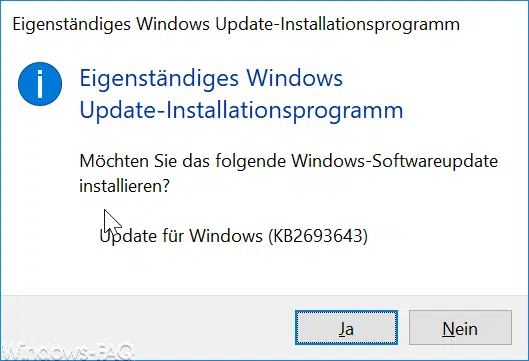

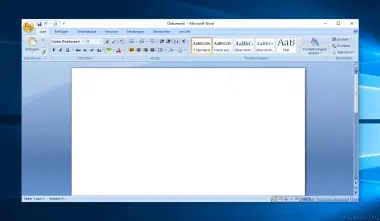
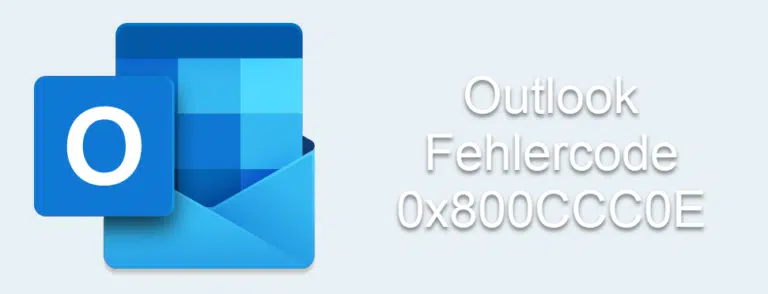
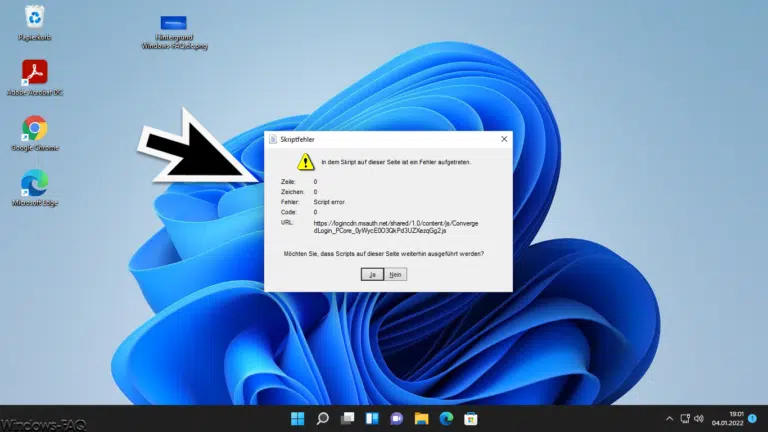


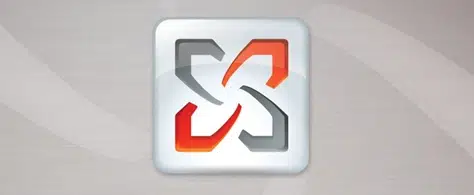






DANKE – sehr gute Hilfestellung. Werde ich weiterempfehlen !!!